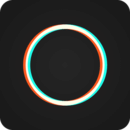
类型:播放器 大小:76.69M 更新:2025-10-31 19:07:10
标签:
游戏简介
泼辣修图旧版本是一款颇受大众喜爱的修图软件。该软件具备多样的修图工具以及特效,使用户可便捷地对照片进行编辑与美化。不管是调节色彩、修复照片瑕疵,亦或是增添滤镜,泼辣修图旧版都能契合用户的相关需求。它操作简便,易于学习,就算是毫无修图经验的人也能迅速掌握。此外,泼辣修图旧版还支持批量处理照片,助力用户高效处理大量图片。
1. 安装泼辣并打开软件,点击右上角的选项,选择输入滤镜简码。
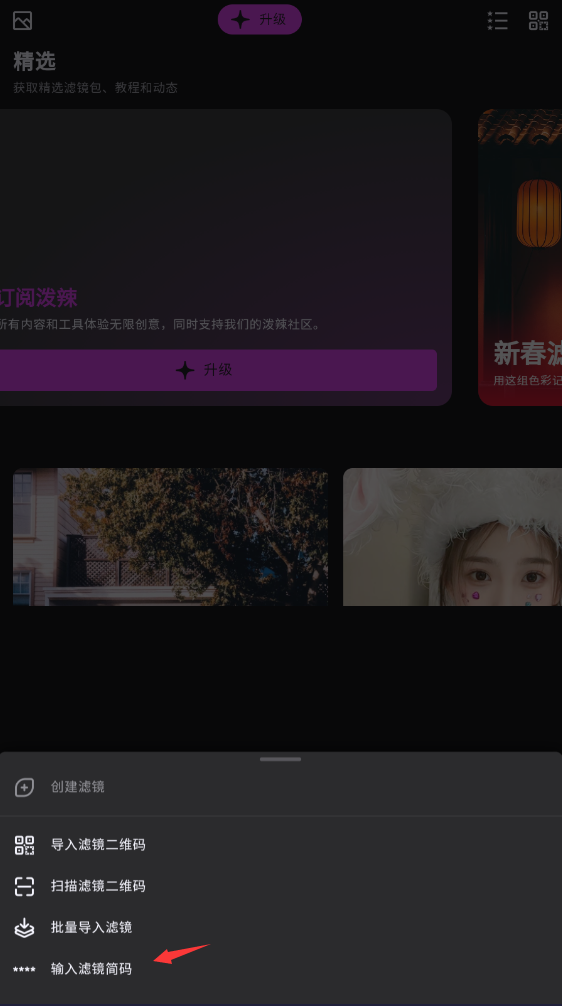
2. 复制并粘贴你所需的滤镜简码
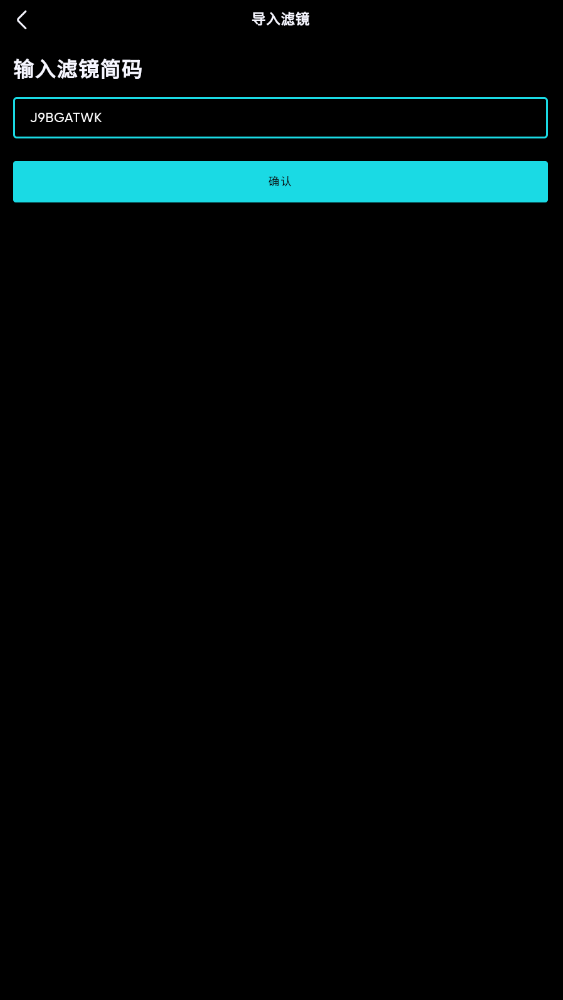
3、随即能够查看当下简码滤镜效果,且可应用于你的图片。
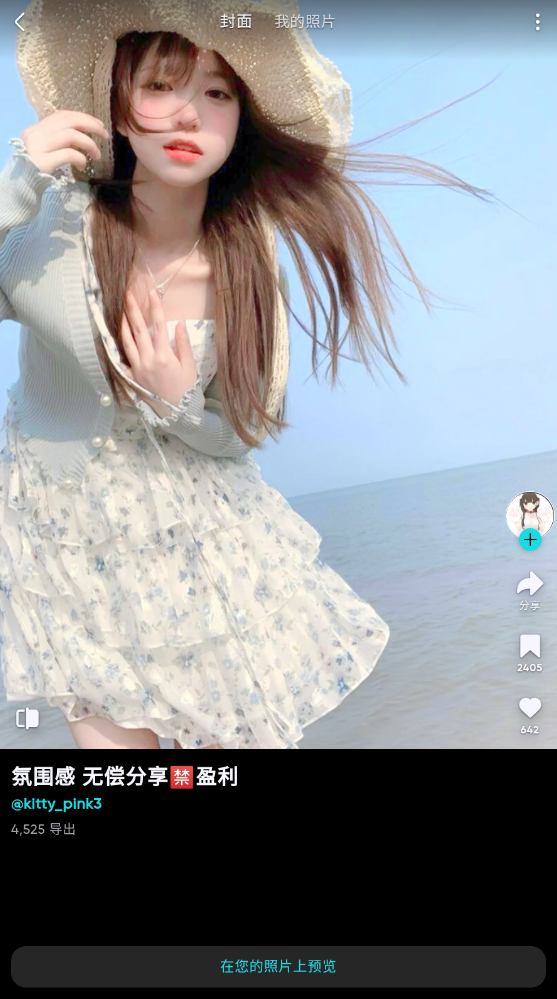
按钮功能图总览:

1、界面设计
泼辣修图运用横竖屏切换的设计方式,用户能够依据自身使用习惯来挑选横屏或是竖屏。首次进入泼辣修图时,默认呈现的是竖屏模式。为了让大家观看更为便捷,以下所有引导均以横屏模式展开。
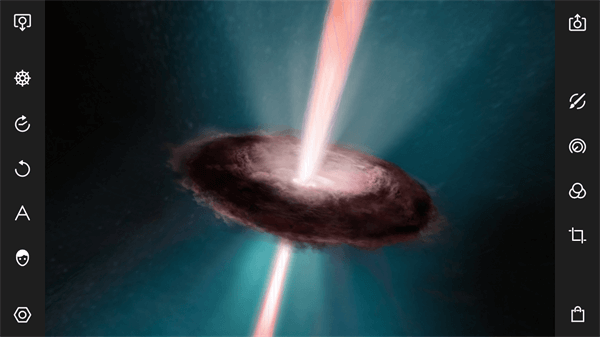
2、导入照片
在泼辣修图中,左上角的图标是导入按钮,借助此按钮能够导入图片以开展编辑工作。
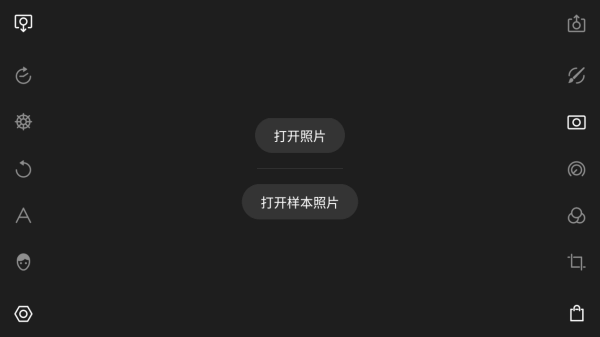
3、全局调整
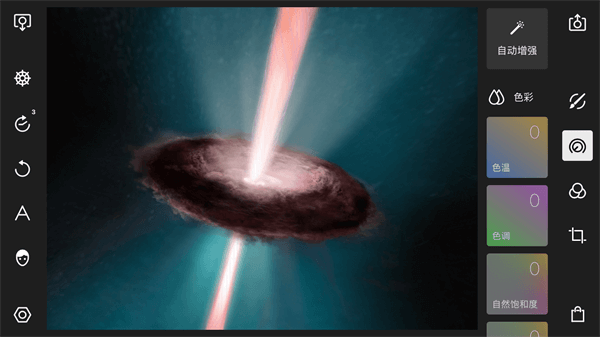
泼辣修图的全局调整,是对图片的所有区域进行的调整操作,其调整类别涵盖色彩、光效、质感、暗角、HSL、曲线、色调、畸变以及特效等方面。当我们想要调整某个具体参数时,比如将色温调整到 +100 ,可以选择色块滑动或者进度条调整这两种方式。若采用色块滑动,只需把手指放在色块上,左右滑动就能完成调整;要是选择进度条调整,仅需单击色块,接着上下滑动进度条即可。
色彩:在色彩类别中,调整工具主要用于对画面色彩进行调节。其涵盖色温、色调、自然饱和度以及饱和度这四个调整选项。
光效:在光效类别中,其调整工具主要用于对画面曝光进行调节。具体涵盖去雾、曝光、亮度、对比度、高光、阴影、白色色阶以及黑色色阶这八个调整选项。
质感:在质感类别里,相关调整工具主要用于对画面质感进行调节,涵盖清晰度、锐化、色彩降噪以及明度降噪这四个调整选项。
暗角:在暗角这一类别中,其调整工具主要作用是为画面添加暗角或亮角,涵盖程度、羽化、高光、大小、圆度这五个调整选项。
HSL:HSL工具主要用于调整颜色的色相、饱和度与明度。在泼辣修图里,HSL工具总计提供了八种颜色可供选择,分别为:红色、橙色、黄色、绿色、洋红色、紫色、蓝色以及青色。
曲线:曲线工具具备调整画面曝光与色彩的功能。该工具包含四根曲线,分别为RGB曲线、红色曲线、绿色曲线以及蓝色曲线。其中,RGB曲线用于调整画面曝光,而红色、绿色、蓝色这三根曲线则用于调整画面色彩。
色调分离:借助色调分离工具,能够在画面的阴影或高光部分添加特定的色彩。
畸变:此类别下的调整工具,主要用于校正画面畸变或打造视觉特效,涵盖镜头扭曲、水平透视、垂直透视这三个调整选项。
特效:在特效类别中,调整工具主要用于为画面增添特殊效果,涵盖色差、像素化、炫光、噪点程度以及噪点大小这五个调整选项。
复制调整操作:点击“复制调整”,就能复制当前图片的各项调整设置。之后,只要打开另一张图片,再点击“粘贴调整”,就可把当前图片的全部调整应用到这张新图片上。
重置操作:只需点击“重置”选项,就能将当前图片的所有调整全部清除,让图片恢复到初始的原始状态。
操作指南:当您点击“指南”选项后,软件会逐一讲解画面中各调整工具的使用方式以及它们的调整作用,助力我们更迅速地掌握该软件。
4、引导教程
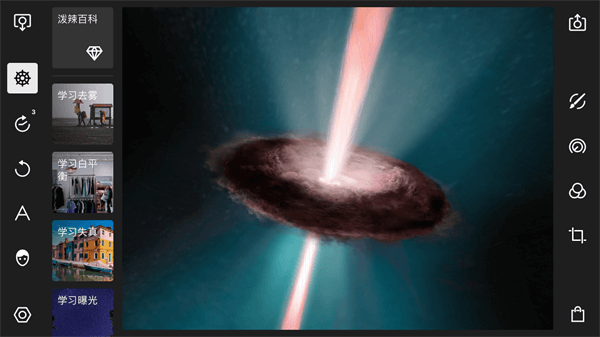
引导教程面板中,共有泼辣百科、学习去雾、学习白平衡、学习失真、学习曝光、学习全局调整、学习圆形调整、学习渐变调整、学习选色调整、学习笔刷、开始使用、键盘快捷键这十二个选项。
泼辣百科:这是一个专注于后期学习的网站,点击该选项,就能跳转至泼辣百科的官网。
学习去雾:点击该选项,即可通过互动教程演示,了解如何让画面变得通透。
学习白平衡:点击该选项,即可借助互动教程演示,了解画面白平衡的修正方法。
学习画面失真:点击该选项,即可借助互动教程演示,知晓如何修正画面畸变。
学习全局调整:点击该选项,即可借助互动教程演示,了解全局调整中各参数的含义与用途。
学习圆形调整:点击该选项,通过互动教程演示,了解圆形调整的基本使用方法与适用范围。
学习渐变调整:点击该选项,即可借助互动教程演示,了解渐变调整的基础使用方法与适用范围。
学习选色调整:点击该选项,即可借助互动教程演示,了解选色调整的基础使用方法与适用范围。
学习笔刷:点击该选项,即可通过互动教程演示,了解笔刷工具的基础使用方法与适用范围。
开始使用:点击该选项,即可借助互动教程演示,了解泼辣修图的基础使用方式,像怎样运用滤镜、怎样调整参数等。
人像:点击该选项,即可通过互动教程演示,了解人像面板的基础使用方法。
5、局部调整
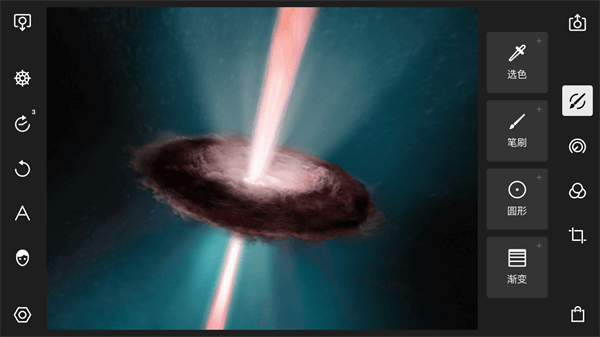
借助泼辣修图的局部调整工具,能够针对画面里不同区域,运用各异的调整方式,达成更为精细的调整效果。泼辣修图的局部调整涵盖选色调整、笔刷调整、圆形调整以及渐变调整,且可同时运用多个局部调整。
6、选色调整
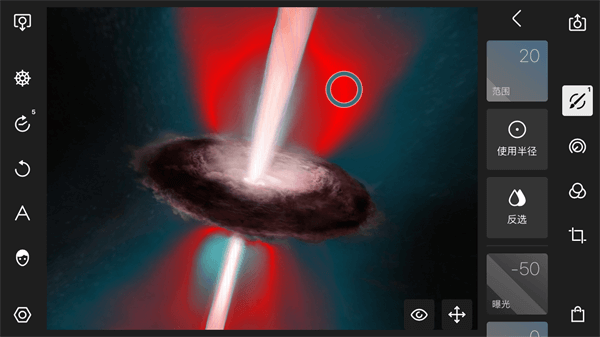
借助选色工具,能够针对画面里色彩相近的区域进行调整。当新创建一个选色时,画面上会呈现出一个圆圈,移动该圆圈,画面中便会出现一些红色区域,这些红色区域即代表被选中的区域。选色工具会自动识别画面中色彩较为相似的区域,而我们所做的调整仅会应用于这些区域。此外,我们还能通过调整范围来控制这些区域的大小。若想对画面进行更为精细的调整,还可新建一个半径,如此便能为选色工具设定一个边界。使用半径值后,选色工具的主要控制点区域就变为外面大圆以内、与中心取样点色彩相似的区域。
7、笔刷调整

借助笔刷功能,能够手动绘制出调整区域,且所有调整仅会对这些区域产生作用。当选择笔刷工具后,可用手指绘制一块区域,在绘制期间,会出现一个红色区域,此区域即代表被选中的区域。
8、圆形调整
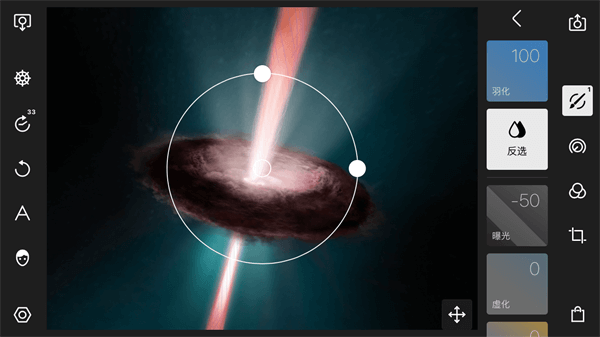
借助圆形调整功能,我们能够有针对性地对部分画面进行调整,进而达成更为精细的调节效果。当创建一个新的圆形调整时,画面上会呈现出一个圆圈,圆圈外部的画面会受到我们所设置调整参数的作用,而圆圈内部的画面则不会受到这些调整参数的影响。
9、渐变调整
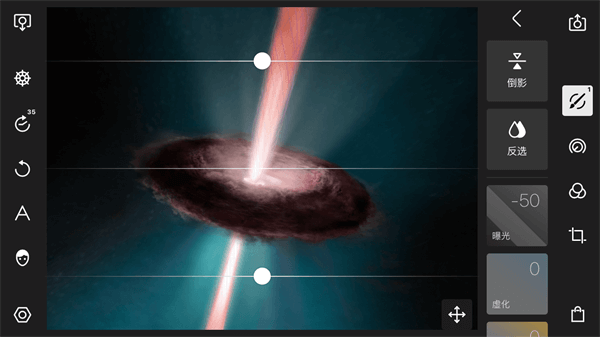
借助渐变调整,我们能够有针对性地对部分画面进行调整,达成更为精细的调节效果。当新建一个渐变调整时,画面会呈现出三条直线,其中最上方直线以上的区域,意味着完全受我们调整的作用;最上方直线至下方直线之间的区域,所受影响会逐渐变小;而最下方直线以下的区域,则表明完全不受影响。
10、裁剪功能
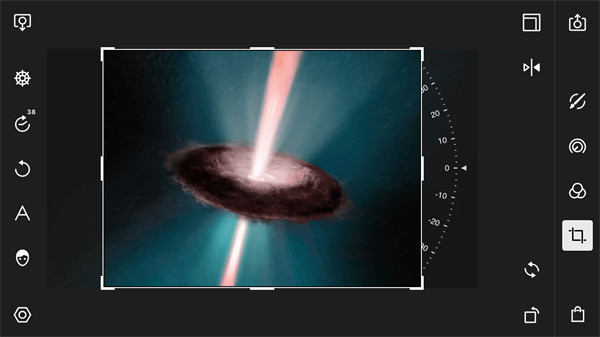
借助裁剪功能,我们能够达成对画面内容的剪切、旋转以及翻转操作。在裁剪面板中,总计涵盖五个工具,分别为:比例、旋转、翻转X、翻转Y、重置。
比例:泼辣修图通过按比例裁剪画面,总共提供了12组调整比例,其中包含1:1、1:2等。
旋转操作:每次点击“旋转”按钮,画面将以逆时针方向旋转90°,即每点击一次,画面就会进行一次逆时针90°的旋转动作。
X翻转:对画面进行水平翻转操作,可使画面呈现出水平镜像的效果。
转Y:对画面进行垂直翻转操作,能使画面呈现出垂直镜像的效果。
重置:此操作会将所有裁剪调整恢复到初始状态。若此前进行过裁剪,点击该选项后,画面将回归原始的角度与比例。
11、人像功能
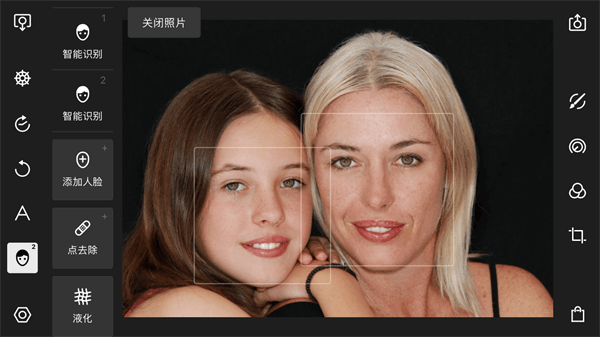
借助泼辣修图的人像功能,能达成对人物面部的美化与优化。该功能依托人工智能技术,可自动识别画面中的人脸,并精准定位面部五官。如此一来,我们仅需直接调整相应选项,就能完成人脸的调整。
在泼辣修图的人像面板中,总共涵盖智能识别、添加人脸、点去除以及液化这四大类功能。
智能识别:借助此选项,能够对软件自动识别出的人物面部进行调整,具体涵盖皮肤、面部、眼睛、鼻子、嘴、牙这六个小类。
皮肤:在“皮肤”这一类别中,总共涵盖六个调整工具,分别为平滑、光泽、阴影、高光、色相以及饱和度。
12、文字功能
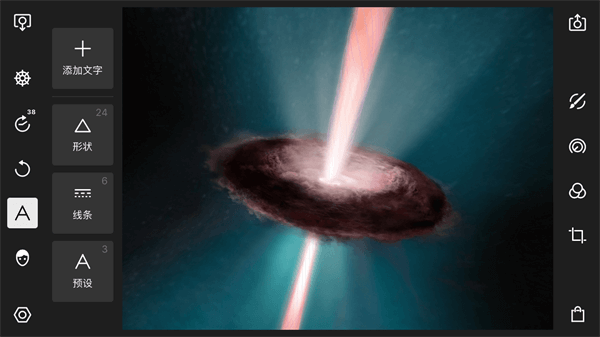
“添加文字”选项中包含12个调整选项,具体为字体选择、对齐方式、大小、行间距、字母间距、角度、色彩、不透明度、混合、描边、反选、删除以及复制。
字体挑选:对当前正在编辑的文字进行字体的挑选。
对齐方式:可选择的文字对齐方式有左对齐、居中对齐、右对齐以及中心对齐。
尺寸:对文字的大小进行调整。
行间距:对行与行之间的距离进行调整。
字母间距:对文字间的距离进行调整。
角度:对文字的旋转角度进行调整。
色彩:对文字颜色进行调整。
不透明度:用于调节文字的不透明程度。当不透明度设定为100时,文字呈现完全不透明状态;而随着不透明度数值逐渐降低,文字与原图的融合效果会越发显著。
混合:在调整“混合”数值的过程中,能够实现文字与图片混合模式的切换。举例来说,当“混合”数值设定为50时,呈现出一种特定的混合模式;而当“混合”数值变为70时,又会展现出另一种混合模式。并且,在不同的混合模式下,文字与图片的融合效果存在差异。
描边:给文字添加上描边的效果。
反选:勾选“反选”选项后,文字与画面会呈现剪切画效果,仅文字覆盖的画面部分得以保留,适用于打造各类视觉特效。
点击“删除”选项,当前文字即被删除。
复制:当你点击“复制”选项,当前文字即刻会被复制。
13、滤镜
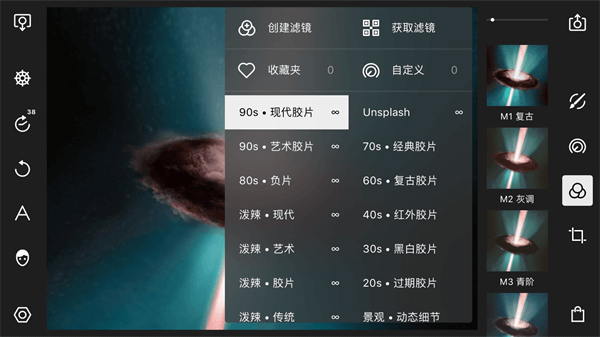
借助“滤镜”功能,我们能够挑选现有的图像调整预设,迅速美化个人照片。当点击某一滤镜时,即可应用该滤镜,右侧竖条用于调整滤镜强度,默认值为100 。
泼辣修图拥有多组滤镜预设,其中涵盖现代街拍、艺术胶片、负片等一系列胶片预设,同时还包含动态细节、季节、日系等多组非胶片预设。
14、导出照片
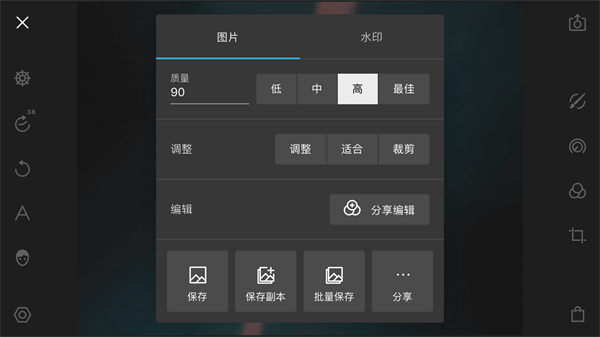
借助导出照片功能,我们能够针对导出的照片开展设置工作,设置内容涵盖图片、水印这两大项。
借助图片选项,我们能够对导出图片的质量进行设置以及做出相应调整。
质量方面:泼辣修图在导出时,能够把质量设定为低、中、高、最佳这四个等级。输出质量越高,图像在清晰度、色彩、细节等整体质量上就会越好,不过相应地,图片的体积也会越大。
我们同样能够自行手动设定质量值,比如把质量值设定为75 。
调整:借助调整选项,我们能够更改图片尺寸。泼辣修图为我们提供了三种模式,即调整、适合与裁剪。
调整说明:此处的调整指的是直接对图片进行操作,在调整过程中不会保留图片原有的比例。
适用方式:通过保持画面比例,以最短边为基准进行等比例缩放,从而实现适应。
裁剪:当我们导出的长和宽数值小于原始图片的长和宽数值时,原始图片会被裁剪。
15、水印

借助水印功能,我们能够在自己的照片上添加水印。
启用水印:若开启“使用水印”选项,水印功能随即启动。此时,我们能够选择系统预设水印或是外部水印,并将其添加到照片里。
编辑水印操作:点击“编辑水印”选项,随即呈现四个调整选项,分别为选择图片、不透明度、大小以及角度。
选择图片:借助此选项,我们能够从外部导入图片用作水印,图片格式支持JPEG或PNG 。
不透明度:用于调节水印的不透明程度。当不透明度达到100 (前提是水印自身不包含透明信息)时,水印呈现完全不透明状态;而不透明度数值越低,水印文字与原图的融合效果就越发显著。
尺寸:对水印的尺寸进行调整,数值越高,水印在画面中所占的空间越大;数值越低,水印在画面中所占的空间越小。
角度调整:对水印角度进行调整时,若提高相应数值,水印会按逆时针方向旋转;若降低数值,水印则会按顺时针方向旋转。
以上便是小编为大家带来的泼辣修图App进阶使用教程的所有内容啦,感兴趣的小伙伴们赶紧在本站自行操作体验吧!
多样编辑工具:具备大量编辑功能,涵盖裁剪、旋转、亮度与对比度调整等,助力用户便捷地对图片进行精细调校。
丰富多样的特效滤镜:提供了大量不同类型的特效滤镜,像复古、黑白、模糊等等。用户能够依据自身喜好,挑选出契合的滤镜,从而为图片增添别具一格的风格。
一键美颜功能:具备一键美颜特性,可自动识别人脸并实施美化操作,使用户修图时更为便捷高效,节省时间与精力。
极速编辑:运用了高性能编辑引擎,可实现图片的快速加载与处理,助力用户高效完成编辑任务。
精准智能修图:运用智能修图算法,可自动识别图片里的人物、背景等各类元素,进而实施精准修饰,提高照片品质。
多平台分享功能:能够把编辑完成的图片,一键分享至诸如微信、微博之类的社交媒体平台,助力用户便捷地与朋友分享精彩时刻。
个性化定制服务:拥有大量贴纸、文字、边框等素材供用户选用,用户能够依据自身喜好开展个性化定制,创作出独具特色的图片作品。
批量处理功能:具备批量处理多张图片的能力,用户能够一次性针对多张图片执行相同的编辑操作,从而提升工作效率。
实时预览:该功能赋予用户实时预览的能力,让用户能够在任何时刻查看编辑后的效果,并及时对参数作出调整,从而让修图流程变得更为直观便捷。
图片加载失败:软件在加载大尺寸图片时,偶尔会出现卡顿甚至无法加载的现象。此时,建议清理手机存储空间,或者尝试将图片压缩后再进行编辑。
闪退情况说明:部分用户在使用软件时,或许会碰到软件突然闪退的现象。在此建议您将软件更新到最新版本,或者重启手机后再进行尝试。
编辑效果不尽人意:鉴于每个人审美存在差异,用户对编辑效果或许会给出不同看法,建议多去尝试各类编辑方法,从而探寻到契合自身的风格。
游戏信息
同类推荐
8分
395人评价